|
|
������Ϣ
| �̳����ͣ� |
��ѡ�̳� » ���̳� |
| �������ͣ� |
GOM���� |
��Ƶ��ʾ��
����NPC����Ի����������ܣ�
��Һã�������ڿ�������ѧϰNPC�Ի��������̳̣���ν���������Ƕ�NPC�Ի���ʾ��������һЩ���κ��Ű棬NPC�Ի���ʾ֧��Ĭ����ɫ���֡���ɫ���֡����ž�̬ͼƬ�����Ŷ�̬��Ч����̬��ť����̬��ť��������ʾ����Ҫע�����������ʾ�����ֻ�ͼƬ�϶�����ʹ�ã�NPC�Ի�������ûʲô�������������Ǻܺ�ʱ��Ҫһ��һ�������ʾλ�ã���Ҫ���ǿ�NPC�Ի���Ŀ�ܼ�������ɫ����ͼƬλ���Ű档
��ؽ̳̣�
����ͻ����ز�NPC��������Ƶ�̳�
����NPC����Ի�������ʵ�ַ�����
1.�����ļ�ճ������¼���������ļ��м��ɵ���¼��������PAK��ȡ�����������õ�¼��������Ϸ���ԡ�
2.����NPC����ǰNPC����ָ��ͼƬ��ʽΪ�Ի�����NPC�Ի�����Ϸ����ʾ��λ�á�
3.�����Ű棬����ʹ�ý����ͼNPC����Ϊ�����Ű�����NPC������ʾЧ����
GOM���洫��NPC�Ի�����������̳�
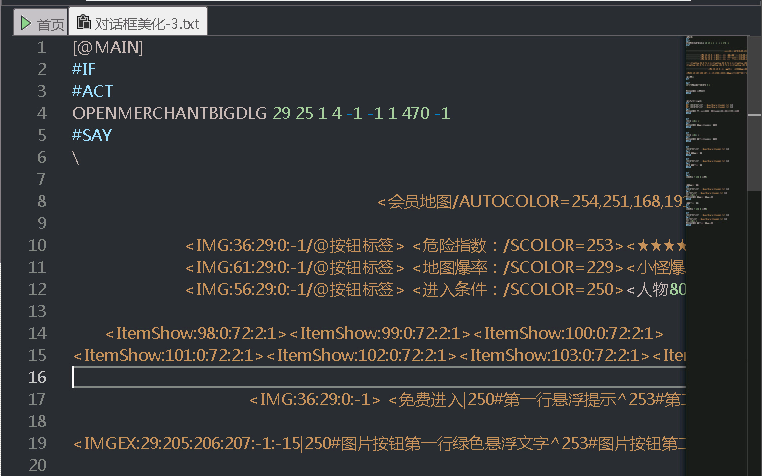
����NPC����Ի����������������
�հ��ַ�����������
NPC����������ɫ��
�����ַ���ɫ{<$USERNAME>/FCOLOR=254}\
�����ַ��Զ���ɫ{<$USERNAME>/AUTOCOLOR=254,251,168,191,250,70,245,249,253}\
<������ɫ/FCOLOR=69>\
<�Զ���ɫ/AUTOCOLOR=254,251,168,191,250,70,245,249,253>\
<���Դ����ֶ���ɫ{FCOLOR=250}/@��ת1>\
<���Դ����Զ���ɫ{AUTOCOLOR=254,251,168,191,250,70,245,249,253}/@��ת2>\
NPC�����������֣�
<GOM�����ٷ���վ|253#GOM����ٷ���վ��^254#û��ť�ĵڶ�����������>\
<GOM����ٷ���վ|249#GOM����ٷ���վ��^250#�а�ť�ĵڶ�����������/@��>\
<Img:210:3:0:0|254#GOM����ٷ���վ��^253#��ͼƬ����ʾ����������ʾ>\
<����ʱ���С�/FCOLOR=253>{<$STR(G55)>/AUTOCOLOR=250}<�����������/FCOLOR=253>\ \
<���ͳ�ȥ|250#�������������ɼ��ɴ���{AUTOCOLOR=250,253}/@����A1> \
NPC�����������֣�
Img����ʹ��
���ܣ��ű���ʹ��ͼ�깦��[!]
��ʽ��<Img:N:F:X:Y/@Label>
N��ʾ��ʾ�ļ��еĵڼ���ͼƬ,F��ʾWIL�ļ����,X�Ǻ�������,Y����������.
F=WIL�ļ����(������棺�鿴-�б���Ϣ(��)-WIL��Դ)
X��Y�������������ʹͼƬ��ʾ��������Ӿ�.
@Label�ǵ��ͼƬʱ��Ҫ�����Ľű���ǩ.
ImgEx����ʹ��
��ʽ��<ImgEx:F:U:H :X:Y/@Label> :X:Y/@Label>
F=WIL�ļ����(������棺�鿴-�б���Ϣ(��)-WIL��Դ)
U=Ĭ����ʾ��ͼƬ���
H=������ȥʱ��ʾ��ͼƬ���
D=������ȥʱ��ʾ��ͼƬ���
X��Y�������������ʹͼƬ��ʾ��������Ӿ�.
@Label�ǵ��ͼƬʱ��Ҫ�����Ľű���ǩ.
PlayImg����ʹ��
NPC�Ի�������Ŷ�̬ͼƬ
��ʽ: < layImg:F:N:C:T:X:Y:M layImg:F:N:C:T:X:Y:M /@Label> /@Label>
F��ʾWIL�ļ����
N��ʾ���ſ�ʼͼƬ
C��ʾ��������
T��ʾ�����ٶ�(����)
X,Y��ʾ������
M�ǻ���ģʽ0��ͨ���� 1��Ч����
L��ʾ���Ŵ��������Ϊ�ջ�Ϊ0ʱ����ʾ�����������ô���0ʱ����ʾ���ŵĴ������������˾ͻ��Զ���ʧ
NPC����������ݿ���Ʒ��
<ItemShow :F:X:Y:B> :F:X:Y:B>
d= ��ƷID
F= ����(���Ϊ0 �Ͳ�����ʾ����)
X Y = ������ ���
B=�Ƿ���ʾ����ͼƬ �ڱر�������47��ͼƬ
������ȥ��ʾ��Ʒ���ԡ�����<Img>ͼ����÷�
ѧϰ���ϡ����������ӡ��������������������ʾ
�οͣ�ѧϰ�������ϣ���Ҫ�ظ����Ӳ�����ʾ��
|
|